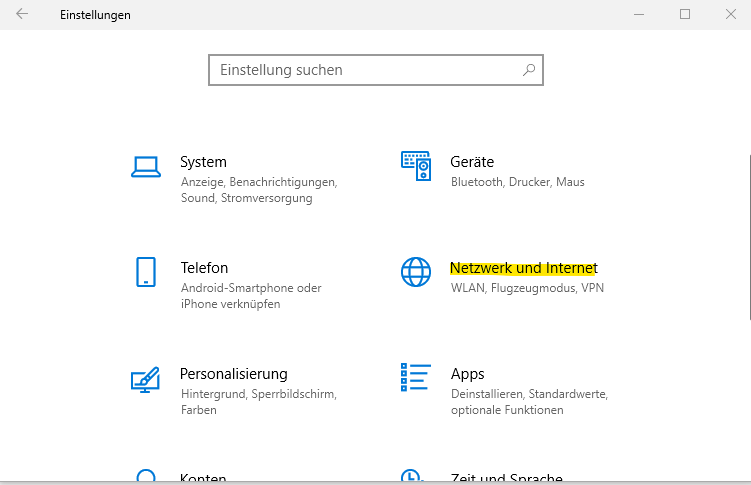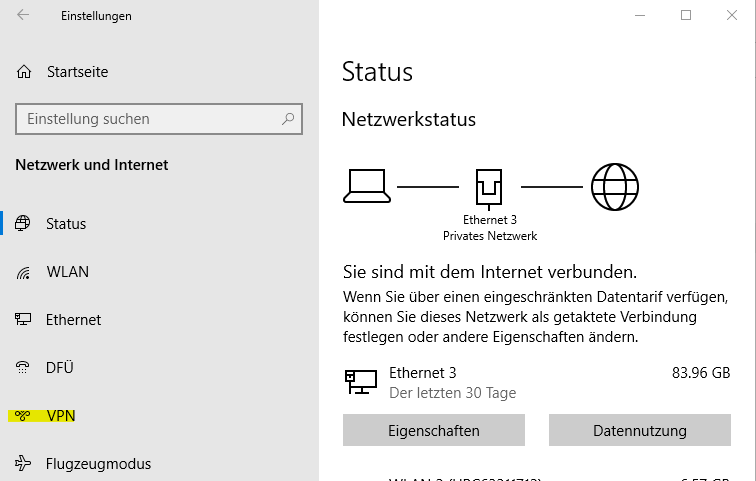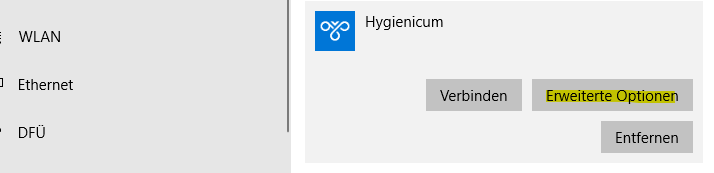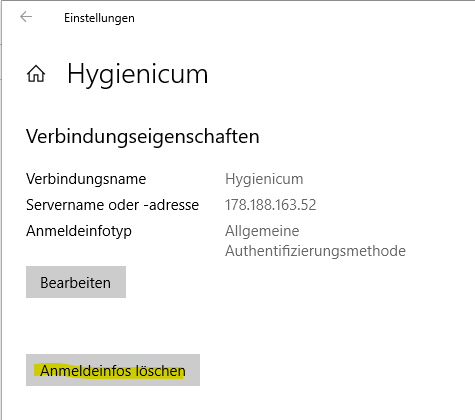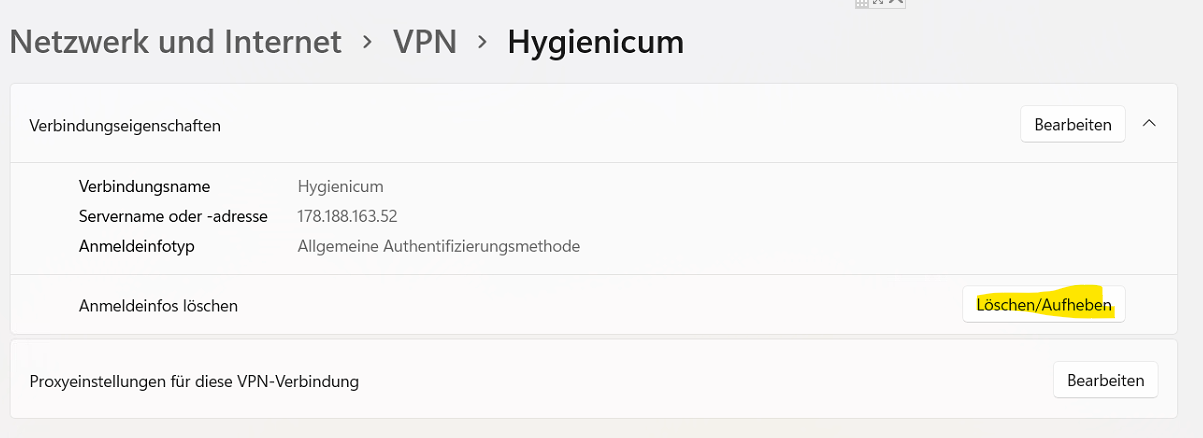Windows VPN Benutzerdaten löschen
Um die gespeicherten Zugangsdaten der VPN zu löschen und erneut zur Eingabe aufgefordert zu werden, sind folgende Schritte notwendig:
Öffnen der Einstellungen (bei Windows 10 das Zahnradsymbol im Startmenu, unter Windows 11 heißt die Option Einstellungen, ebenfalls mit Zahnradsymbol)
In den Einstellungen den Punkt "Netzwerk und Internet" anklicken
Dann in der linken Menüleiste die Option VPN anklicken
Dann müsste es rechts eine Punkt geben, der entweder Hygienicum VPN oder nur VPN heißt, diesen anklicken und dann auf "Erweiterte Optionen" klicken
Windows 10:
Windows 11:
Dann öffnet sich ein weiteres Fenster, in diesem auf Anmeldeinfos löschen klicken.
Es erfolgt zwar keine Rückmeldung, aber das war alles
Windows 10:
Windows 11:
Dann die VPN Verbindung herstellen, es wird wieder nach Benutzername und Passwort gefragt, da die neuen Zugangsdaten eingeben.